時間:2015-04-16 來源:互聯網 瀏覽量:
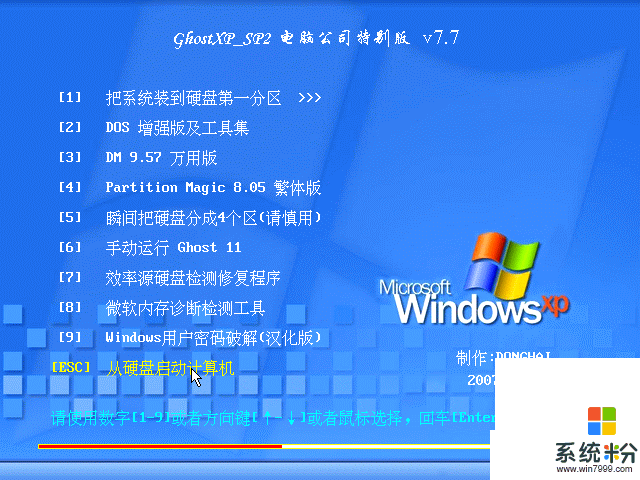
1、每次啟動時保持桌麵設置不變:我們可以通過修改注冊表來保護我們的桌麵設置,無論做了什麼樣的修改,隻要重新啟動之後桌麵就會恢複原樣。步驟如下:打開注冊表編輯器,找到HKEY_CURRENT_USERS\Software\Microsoft\Windows\CurrentVersion\Polices\Explorer子鍵分支,在它的下麵找到NoSaveSettings,其類型為REG_SZ,將其鍵值改為“0”,或者直接刪除該鍵值項,重新啟動係統使設置生效。
2、修改Windows XP的登錄背景圖案:麵對長久不變的單調的登錄圖案,你可能日久生厭,我們可以通過注冊表來把它換成自己喜歡的圖案,步驟如下:打開注冊表編輯器,找到HKEY_USERS\.DEFAULT\Control Panel\Desktop子鍵分支,雙擊wallpaper,鍵入你選擇好的圖片的路徑,如:c:\Documents and Settings\My Documents\My Pictures\mypic.bmp,點擊“確定”,然後找到Tilewallpaper,雙擊它輸入鍵值“1”,重新啟動係統即可看到效果。
3、修改登錄時的背景色:如果你還想修改登錄時的背景顏色,可以按以下步驟操作:打開注冊表編輯器,找到HKEY_USERS\.DEFAULT\Control Panel\Colors子鍵分支,雙擊子鍵分支下的Background鍵值名,出現“編輯字符串”對話框,在“數值數據”文本框中輸入代表顏色的鍵值(比如黑色的RGB值為000,白色的RGB值為255 255 255,係統默認值是58 110 165),點擊“確定”按鈕,重新啟動係統即可。
4、任意定製按鈕顏色:盡管Windows XP本身帶有多種窗口顯示方案,但用戶想定義某一個部位的顏色,比如把按鈕的顏色由黑色改為藍色或紅色,這時就需要修改注冊表了,步驟如下:打開注冊表編輯器,找到HKEY_CURRENT_USER\Control Panel\Colors子鍵分支,雙擊在它下麵的Bottontext,在打開的對話框中將其鍵值改為你想要顏色的值,比如紅色25500,單擊“確定”按鈕,並重新啟動係統即可看到效果了,此時按鈕上的文字顏色將變成紅色,此外你還可以修改按鈕的寬度和高度及背景等參數。
5、禁止Dr.Watson的運行:Dr.Watson是自帶的係統維護工具,它會在程序加載失敗或崩潰時顯示,我們可以通過注冊表來取消它,步驟如下:打開注冊表編輯器,找到HKEY_LOCAL_MACHINE\SOFTWARE\Microsoft\Windows NT\CurrentVersion\AeDebug子鍵分支,雙擊在它下麵的Auto鍵值名稱,將其“數值數據”改為0,最後按F5刷新使設置生效。
6、加快窗口顯示速度:我們可以通過修改注冊表來改變窗口從任務欄彈出,以及最小化回歸任務欄的動作,步驟如下:打開注冊表編輯器,找到HKEY_CURRENT_USER\Control Panel\Desktop\WindowMetrics子鍵分支,在右邊的窗口中找到MinAniMate鍵值,其類型為REG_SZ,默認情況下此健值的值為1,表示打開窗口顯示的動畫,把它改為0,則禁止動畫的顯示,接下來從開始菜單中選擇“注銷”命令,激活剛才所作的修改即可。
7、去掉“更新”選項:對於大多數的用戶來說,Windows XP的Windows Update功能似乎作用不大,我們可以去掉它,操作步驟如下:打開注冊表編輯器,找到HKEY_CURRENT_USER\Software \Microsoft\Windows\CurrentVersion\Policies\Explorer子鍵分支,選擇“編輯”菜單下的“新建”命令,新建一個類型為REG_DWORD的值,名稱為NoCommonGroups,雙擊新建的NoCommonGroups子鍵,在“編輯字符串”文本框中輸入鍵值“1”,然後單擊“確定”按鈕並重新啟動係統即可。
8、設置啟動信息或增加警告信息:如果在啟動Windows XP時,希望顯示一些自己定義的個性化信息,可以按以下步驟來操作:打開注冊表編輯器,找到HKEY_LOCAL_MACHINE_SOFTWARE\Microsoft\Windows NT\CurrentVersion\Winlogon子鍵分支,雙擊在它下麵的LegalNoticeCaption健值名稱,打開“編輯字符串”窗口,在“數值數據”文本框中輸入信息對話框的標題,比如“你好,歡迎使用本機器”,然後雙擊LegalNoticeText,在隨後出現的“編輯字符串”窗口中輸入想要顯示的警告信息,比如“請不要隨意修改本級的設置,謝謝!”,單擊“確定”按鈕,重新啟動即可看到修改後的效果了